ゲーミングPCを選ぼうと思った時、ふと素朴な疑問を思い浮かべることがある。…そもそも「ゲーミングPCとは何」なのか、ということ。今回の記事ではゲーミングPCと一般向けPCの違いについて、特に「ここはやっぱり違うよね~。」という5つの違いをまとめて解説してみる。
ゲーミングPCと一般向けPCは何が違うのか?


最大の違いはやっぱり「グラボ」ですが、それに伴って一般向けPCとは様々な差異が出ています。順番に解説していくが、目次を用意したので気になるところだけ読んでもOKです。
1. グラフィックボードの有無
国内でいわゆるゲーミングPCと呼ばれるパソコンを売っているメーカーは、ドスパラを始め、G-tune、サイコム、iiyama、ALIENWARE、Legionなど10を超えるブランドやメーカーが存在している。

職場や学校に置いてあるようないかにも普通なパソコンと、これら専門のメーカーが製造するゲーミングPCと名乗るパソコンの間にどのような違いがあるか。最近はもっぱら「グラフィックボードの有無」が大きい。

見ての通り、グラフィックボードはデカイ。
グラフィックボード(GPU)は、ゲームソフト側が「こんな映像を描写して欲しい」と言ってきたら即座にその処理をこなす役割を果たすハードウェア。映像処理に特化されたCPUと思えば、イメージとしては概ね間違いない。
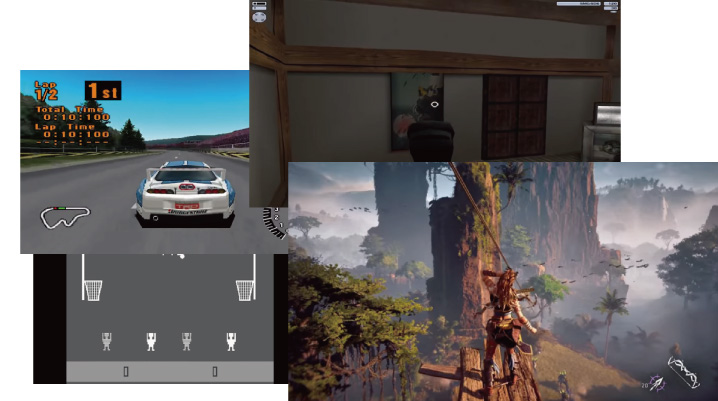
ゲームのグラフィックが進化し、読み込める世界の広さが拡張され、ディスプレイ(画面)のサイズが大きくなるにつれて映像処理は重たい処理になってきた。そのハードな処理はとてもCPUにこなせるモノではない。だから別途グラボが必要というわけ。
もちろん、最近のCPU(IntelもAMDも)には「内蔵グラフィックス」というチップがCPUの中にあらかじめ内蔵されているので、別にグラボがなくても映像の処理はそこそここなせます。しかし、依然として最新ゲームの処理をこなせるレベルに達していない。
内蔵グラフィックスがどれだけ戦えるのかはこの記事が詳しい。画質(低設定など)を落とし、解像度(1024×768など)を狭くすれば動くが、まだまだ快適とは言い難いのが現状だ。
まぁ…その内蔵グラフィックスの性能もAMDによって大きく引き伸ばされているため、将来的には内蔵GPUでフルHDゲーミングが出来る時代も来るとは思います(多分、5~6年後の未来かな)。
- 一般用のPCには「内蔵GPU」が入っている:軽いゲームなら、ある程度は動かせる
- ゲーミングPCには「グラフィックボード」が入っている:最新ゲームもヌルヌルと動く
パソコン初心者さんが気をつけたいのは、グラフィックボードが入っているからと言って最新ゲームがヌルヌルと動くわけではないということ。グラボにも色々と「グレード」(格)があって、しょぼいグラボでは内蔵GPUと大差無いことも…。
グラボによってどれくらいの性能があるのか。以下の記事に詳しくまとまっているので、ついでに読んでくれると良いけれど一部抜粋しました。
このように、GTX 1050 Tiだと平均40フレームレートで、ランクが1つ上のGTX 1060になると平均60フレームレートまでパフォーマンスが上昇しています。ランク1つの違いで性能が50%も違うのは、ちょっと驚きに感じるかもしれない。
要するに、事前にグラフィックボードがどれくらいの性能を持っているのかを知るのは意外と難しいということです。だからゲーミングPCを選ぶ場合は、事前にグラボのベンチマークデータを見るのが確実。
たとえばPUBGをプレイしたいと思っているなら、PUBGの推奨スペックをまとめ記事を確認すると安全。「GTX 1060ならグラ設定を少し落とせば平均60fpsは難しくないか。」という具合で、非常に安全なPC選びが可能に。


2. 余裕のある電源ユニット
ゲーミングPCはグラフィックボードを搭載する前提になっているので、グラボの消費電力の大きさに備えて電源容量の多い電源ユニットが使われている。これも安価なオフィス用PCとは大きく違う点だろう。
| 容量300W / 認証なし | 容量650W / 80+ BRONZE |
|---|---|
 |  |
CPUしか使わず、負荷もあまり掛けないようなパソコンでは消費電力も大人しい。よって左のような低容量で標準的な電源ユニットが使われる傾向がやや強い(メーカーによって違いが大きいかも)。
一方、CPUとグラボを同時に使い、しかも高負荷な環境で動かなければならないゲーミングPCは消費電力が多めだ。そのため右のような電源容量が多めで、かつ「80 PLUS」認証を受けた高品質な電源ユニットが使われる。
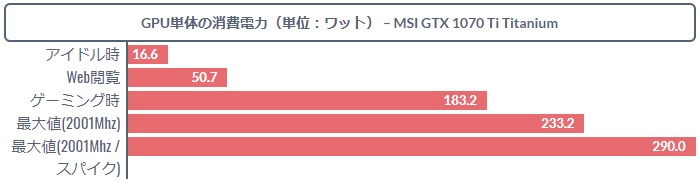
かなり余裕を持った電源ユニットが使われる理由には「スパイク」の問題もある。高負荷状態のCPU / グラフィックボードは、突発的に凄まじい電力を食うことがあるからだ。
と言っても最近の電源ユニットはスパイクで強制終了に陥ることはないが、ゲーミングPCを作っているメーカー側としては「念のため」というところが大きいだろう。
- 一般用のPCには、必要十分 & 標準的な品質の電源ユニット
- ゲーミングPCには、余裕 & 比較的、高品質の電源ユニット
3. SSDが標準搭載される

記憶領域であるストレージには「HDD」「SSD」の2種類あり、安価なオフィス向けPCだと未だにHDDにWindowsをインストールしてしまっている残念なパソコンがあったりする。
HDDは安くて大容量なのが強みだが、やはりデータの読み書き速度が遅いのが欠点。一方のSSDは容量あたりの単価がHDDより高いが、データの読み書きに関しては圧倒的に速い。この速さは体感できるほどの差をもたらす。
Windowsの起動速度はもちろん、ファイルを開いたりするスピードやアプリの起動や反応など。あらゆる動作においてSSDの圧倒的なスピードが効きまくるため、今の時代にWindowsをHDDに入れるのは非常にナンセンス。
ゲーミングPCでは高速なレスポンスを実現するために、標準でSSDが搭載されることがほとんど。「SSD 250GB + HDD 1TB」という具合に、大抵の場合は2種類のストレージを備えています。
SSDの特徴- 動作が速い(HDDに戻れなくなる)
- 構造上、HDDより期待できる寿命は長い
- 軽くて小さく、動作音も無いので静か
- 容量あたり単価は3~5倍ほど高い
- 起動していない状態ではデータが蒸発する(データの長期保存に向かない)
Windowsを高速起動させ、アプリケーションやゲームをサクサクと軽快に動作させるためのストレージだと思っておけばOK。データの保存用に使うのは、現状やめておくこと。
(参考:実はHDDより頑丈だよ。SSDの耐久性と寿命のすごさ)
HDDの特徴- 動作がモッサリ
- 構造上、SSDより期待できる寿命は短い(特に落下は厳禁)
- ディスクが回転しているので動作音がある
- 容量あたり単価が安い(4TBが1万円以下)
- データの保存にも向いている
とにかくテラバイト級の超大容量が、わずか数千円で手に入るのが最大の強み。ゲームの録画やスクリーンショットなど、頻繁に使わないデータを保存するのに最適だ。


SSDは速いが、大容量になると値段が高いのが課題。これを解決するためにインテルが開発した技術が「Optane Memory」というモノ。
この技術のおかげで「HDDをSSDと同レベルの軽快さ」に出来るようになった。1TB以上のSSDを安く入手するならアリな方法だが、500GBまでなら普通のSSDで構わない(値段に差がない)。
4. カスタマイズ性と拡張性が高い

一般的なゲーミングPCでも、こんなにケース内部は広い。(ガレリアZVより)
ゲーミングPCはグラフィックボードを搭載するため、その分のスペースを確保するために大きめのPCケースが採用されやすい。用途を限定しているオフィス用PCだと、ケースが狭くて後からパーツの増設が出来なかったり。

ゲーミングPCの中には、ゲーム機を意識した小型ゲーミングマシンという変わったタイプもあり、そういう小型ゲーミングマシンの場合は拡張性ゼロですが…。基本的にゲーミングPCの拡張性は高めです。
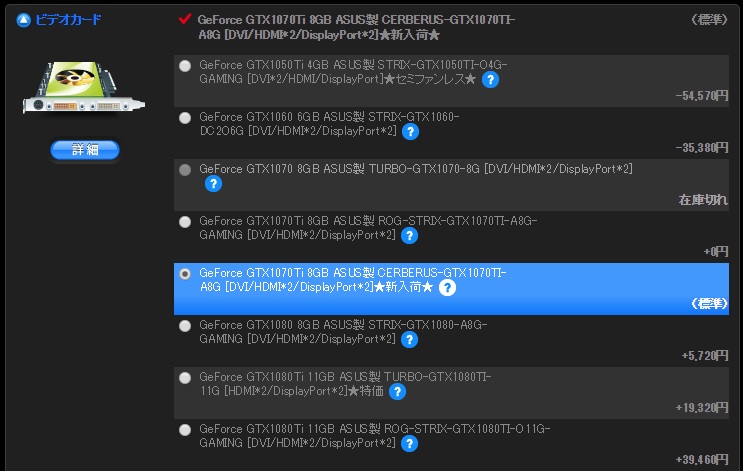
そして拡張性が高いということはカスタマイズの自由度も、一般向けのパソコンよりは豊富な傾向が強い。メーカーによってカスタマイズの幅はピンきりだが、ストレージの容量を選べたり、グラフィックボードのランクを選べたり…という具合に。
ちなみにドスパラやG-tuneといった有名なメーカーほど、1機種あたりのカスタマイズ性が低く、サイコムやV-SPECなどちょっとマニアックなメーカーになると機種あたりのカスタマイズが一気に跳ね上がる傾向がある。
特にサイコムは「カスタマイズ特化型BTO」と言って間違いないレベルで、カスタマイズがすごい。同じGTX 1060を選ぶにしても、MSI製のボードなのかASUS製のボードなのか。といった具合にものすごく細かく選べます。
ただ、BTOメーカーで完成品を買おうと思っている人からすれば「選択肢が多すぎて分からない…」ということにも成りかねないので、悩む要素を減らして選びやすくするなら有名BTOが良いだろう。
5. 特徴的なデザイン
最後に紹介するのは「見れば分かるその特徴的なデザイン」です。ドスパラの「GALLERIA」やLenovoの「Legon Y」は比較的大人しい見た目だが、DELLの「ALIENWARE」やASUSの「ROG」は非常にメカニックなデザインをしています。
| Asus ROG | Acer Predator | Dell Alienware |
|---|---|---|
 |  |  |
先鋭的で凝ったデザインの「ゲーミングブランド」の存在も、ゲーミングPCならでは。しかし、スペックの割に価格が高いのでコストパフォーマンス重視でゲーム用PCを求めるなら選択肢にはならない。
漠然とした憧れはあっても、いざ買うとなるとかなり悩ましい。
ゲーミングPCと普通のPC:違いまとめ

ゲームをしながら、他のタスクも軽快に実行する「ガレリアDT」
- 映像処理に特化したグラフィックボード
- 余裕のある電源ユニット
- 高速なSSDを標準搭載
- 高いカスタマイズ性と拡張性
- 特徴的なデザイン
他にも細かい違いを挙げようと思えば挙げられるが、特に共通している違いは以上の5つです。
まぁ、要するにゲームが出来るということなんですが。ゲームをあまりやらないけれど、パソコンが欲しいと考えている人にとっても意外と悪くない選択肢だったりするんですよね。
ゲーミングPCは「ゲームを軽々と動かせるほど高性能なマシン」と言い換えることが出来るので、なんだかんだ一般向けのPCより汎用性は上がってます。性能が良いので色々なアプリや作業をこなせる。
「大は小を兼ねる」と言いますが、ゲーミングPCはその代表例の一つと言っていいかと。PUBGやFF15を動かせるようなPCは、Photoshopや動画編集をやらせても大抵の場合は軽々とこなしてしまうので。
以上「ゲーミングPCと普通のPCとの違いを5つほど解説」でした。


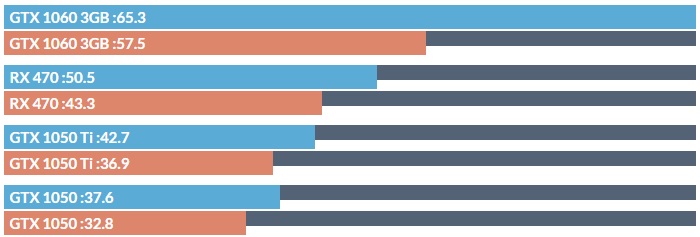







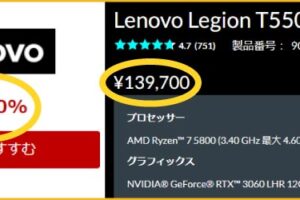



 おすすめゲーミングPC:7選
おすすめゲーミングPC:7選 ゲーミングモニターおすすめ:7選
ゲーミングモニターおすすめ:7選 【PS5】おすすめゲーミングモニター
【PS5】おすすめゲーミングモニター NEXTGEAR 7800X3Dの実機レビュー
NEXTGEAR 7800X3Dの実機レビュー LEVEL∞の実機レビュー
LEVEL∞の実機レビュー GALLERIAの実機レビュー
GALLERIAの実機レビュー 【予算10万円】自作PCプラン解説
【予算10万円】自作PCプラン解説 おすすめグラボ:7選
おすすめグラボ:7選 おすすめのSSD:10選
おすすめのSSD:10選 おすすめの電源ユニット10選
おすすめの電源ユニット10選

 「ドスパラ」でおすすめなゲーミングPC
「ドスパラ」でおすすめなゲーミングPC

 やかもちのTwitterアカ
やかもちのTwitterアカ



この記事見てからサイコム行ってみたらカスタマイズのバリエーションの多すぎさに驚いた。ドスパラと比べるとだいぶ違います。ドスパラはカスタマイズできるクーラーとかが少ないが、アホみたいに多い。